Excel中vlookup模糊查找的妙用(模糊匹配)
1. vlookup精确查找
VLOOKUP(lookup_value,table_array,col_index_num,range_lookup)

VLOOKUP查找时只能在 table_array范围的第一列进行查找,如果找不到,会返回 #N/A
范例1

查找的格子内容分别是D1到D4,查找范围是A1和B4围成的8个格子,2表示查找第二列,也就是B列,0(FALSE)表示精确查找。其中E2和E4格子查不到,因此显示#N/A
(其中A1:B4中,1和4前面的$是锁定1和4这两个行标,不随着向下拖动公式而改变,如果不使用拖动方式对E2等格子添加公式,不需要加这些)
2.模糊查找
将最后一项改成1(TRUE或者不填)即可进行模糊查找
范例2.1

如图,对于75,图中按70进行了对应匹配,对于85,按80进行了匹配。
对于数值查询,从table_array第一个格子开始,向下查找,只要出现一个比当前要查找的值大的数,那么前一个数就是结果,如果一直没出现,则将最后一行作为结果
范例2.2

如图,因为A1是60而A2是90,此时对70,75,80,85的匹配结果都是D,也就是都是A1,因为四个数都大于A1且小于A2,模糊匹配直接匹配A1,哪怕存在80的精确匹配,也不会进行匹配。
3.**总结**
1.如果使用精确查找,第四项必须写0(FALSE),不能使用默认值
2.如果使用模糊查找,推荐务必将数据按被查找的第一列进行从小到大的排序, 此时所有超过某项而没达到下一项的都会被匹配到这项
范例3.1




























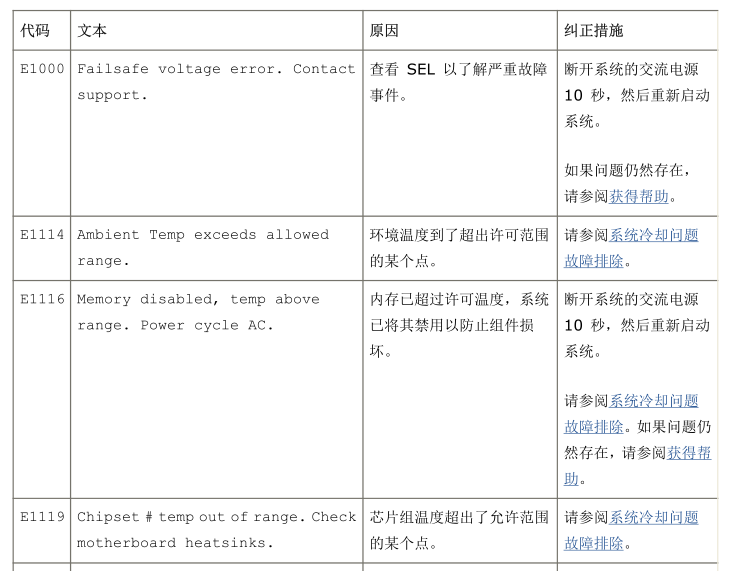
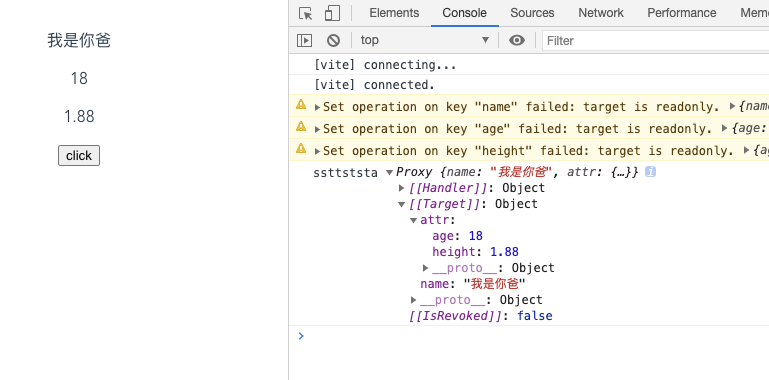
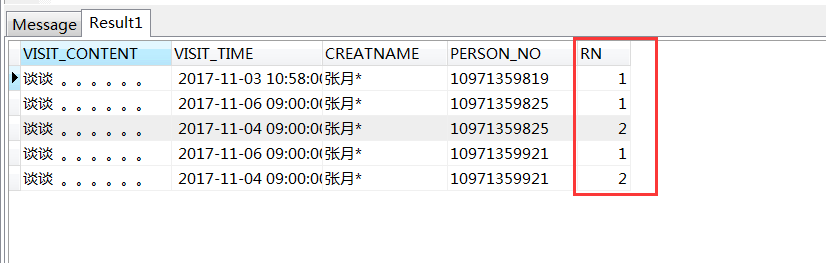
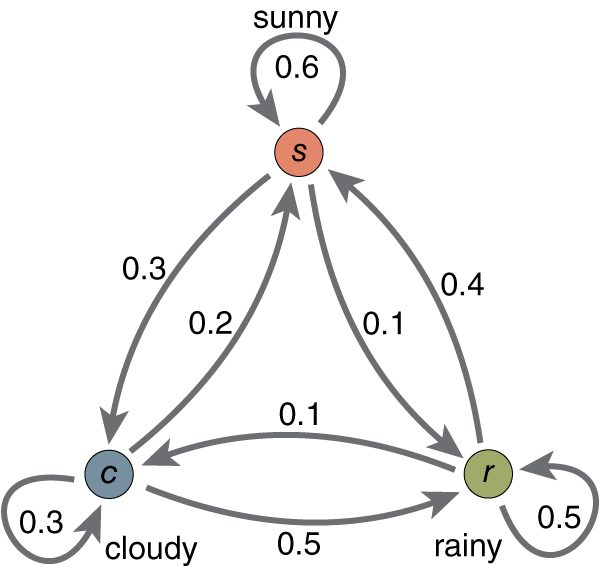
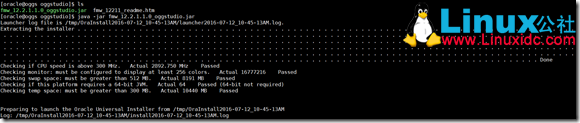



还没有评论,来说两句吧...